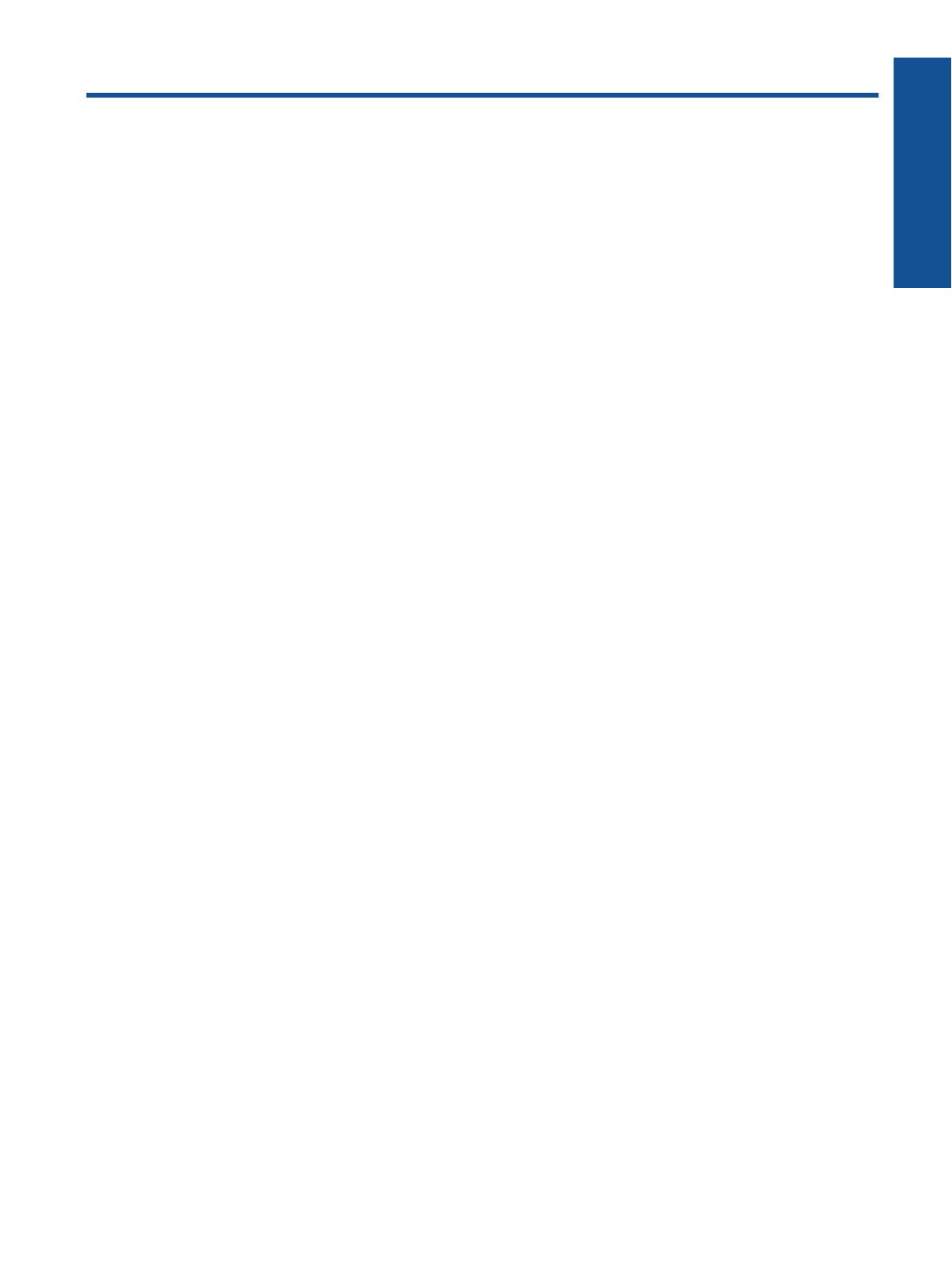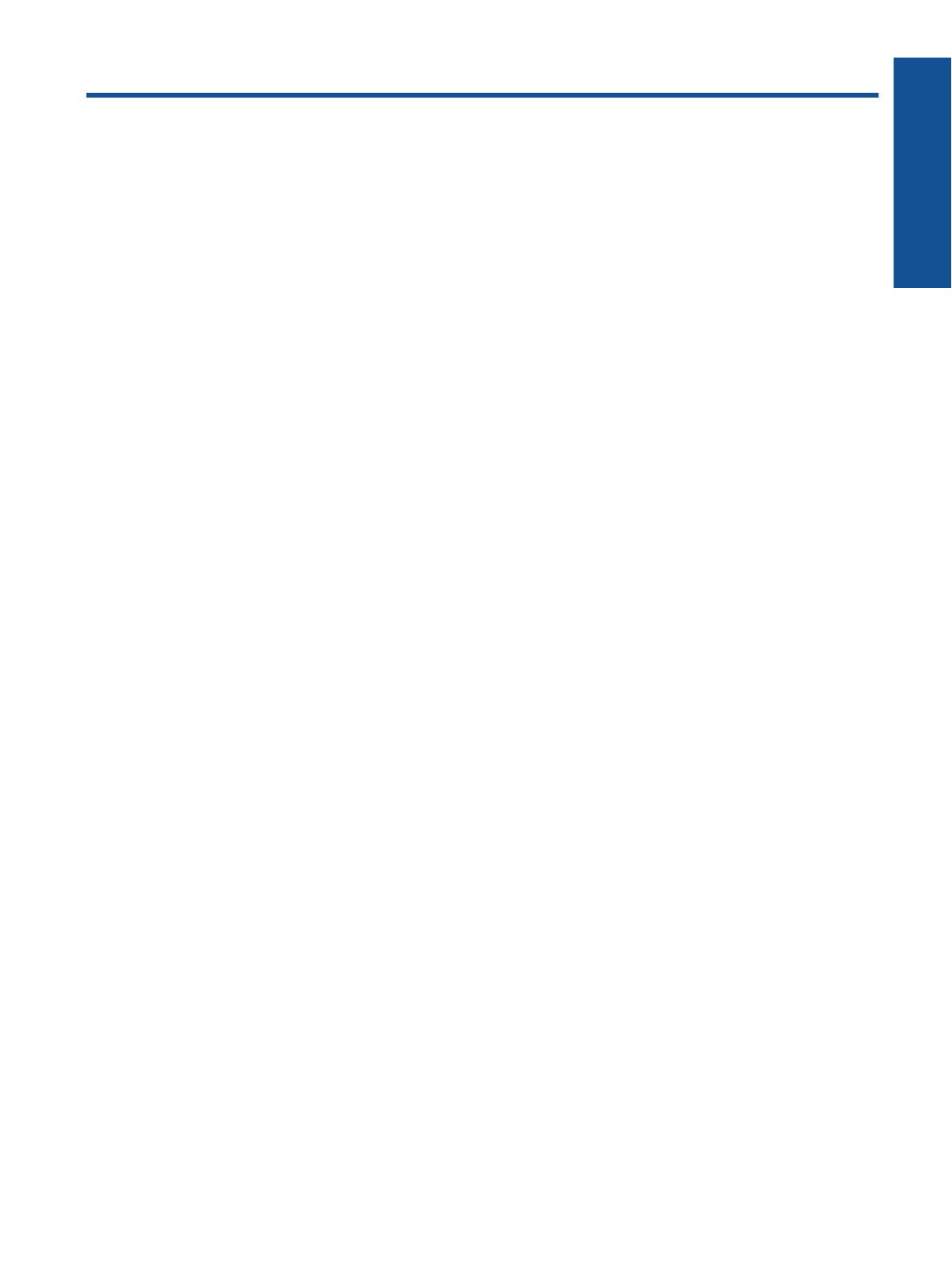
Sisältö
1 HP ENVY 110 e-All-in-One D411 series -ohje...................................................................................................................3
2 HP ENVY 110 series -ohjelmistoon tutustuminen
Tulostimen osat....................................................................................................................................................................5
Ohjauspaneelin toiminnot.....................................................................................................................................................6
3 Toimintaohjeet....................................................................................................................................................................9
4 Tulostus
Valokuvien tulostaminen....................................................................................................................................................11
Asiakirjojen tulostaminen....................................................................................................................................................13
Tarrojen ja kirjekuorten tulostaminen.................................................................................................................................13
Tulostusmateriaalin valitseminen.......................................................................................................................................14
Lisää tulostusmateriaali......................................................................................................................................................14
Suositeltavat paperit valokuvien tulostamista varten .........................................................................................................15
Suositeltujen paperityyppien valitseminen tulostamista ja kopioimista varten...................................................................16
Tulostusvihjeitä...................................................................................................................................................................17
5 Kopioiminen ja skannaaminen
Tekstin tai sekasisältöisten asiakirjojen kopioiminen.........................................................................................................19
Skannaa tietokoneeseen, USB-asemaan tai muistikortille.................................................................................................21
Kopiointi- ja skannausvihjeitä.............................................................................................................................................22
6 Käytä Web-palveluja
Tulosta mistä tahansa käyttämällä HP ePrint -toimintoa....................................................................................................23
Tulosta sovellus..................................................................................................................................................................24
Siirry HP ePrintCenter -sivustoon.......................................................................................................................................25
7 Faksin lähettäminen ja vastaanottaminen eFax-palvelun avulla
Tulostimen määrittäminen faksaamista varten (pakollinen)...............................................................................................27
Faksin lähettäminen...........................................................................................................................................................28
Faksin vastaanottaminen...................................................................................................................................................28
Faksin asetukset................................................................................................................................................................28
Faksiin liittyviä ongelmia ja kysymyksiä..............................................................................................................................28
8 Värikasettien käyttö
Arvioitujen mustetasojen tarkastaminen.............................................................................................................................29
Mustekasettien vaihtaminen...............................................................................................................................................29
Mustekasettien tilaaminen..................................................................................................................................................31
Puhdista kasetit..................................................................................................................................................................31
Puhdista sivun taustan mustetahrat...................................................................................................................................31
Puhdista paperinsyöttölaite................................................................................................................................................31
Mustekasetin takuutiedot....................................................................................................................................................32
Musteen käyttöä koskevia vihjeitä......................................................................................................................................32
9 Liitettävyys
Lisää HP ENVY 110 series verkkoon.................................................................................................................................33
Verkkotulostimen asennus- ja käyttövihjeitä......................................................................................................................35
10 Ongelmanratkaisu
Tarvitsetko apua.................................................................................................................................................................37
Tulostaminen ei onnistu.....................................................................................................................................................37
Tulostusongelmien ratkaiseminen......................................................................................................................................39
Kopiointi- ja skannausongelmien ratkaiseminen................................................................................................................39
Paperitukoksen poistaminen..............................................................................................................................................39
Tulostusvaunun tukosten vianmääritys..............................................................................................................................41
HP-tuki................................................................................................................................................................................42
1
Sisältö